端口映射的原理及设置方法
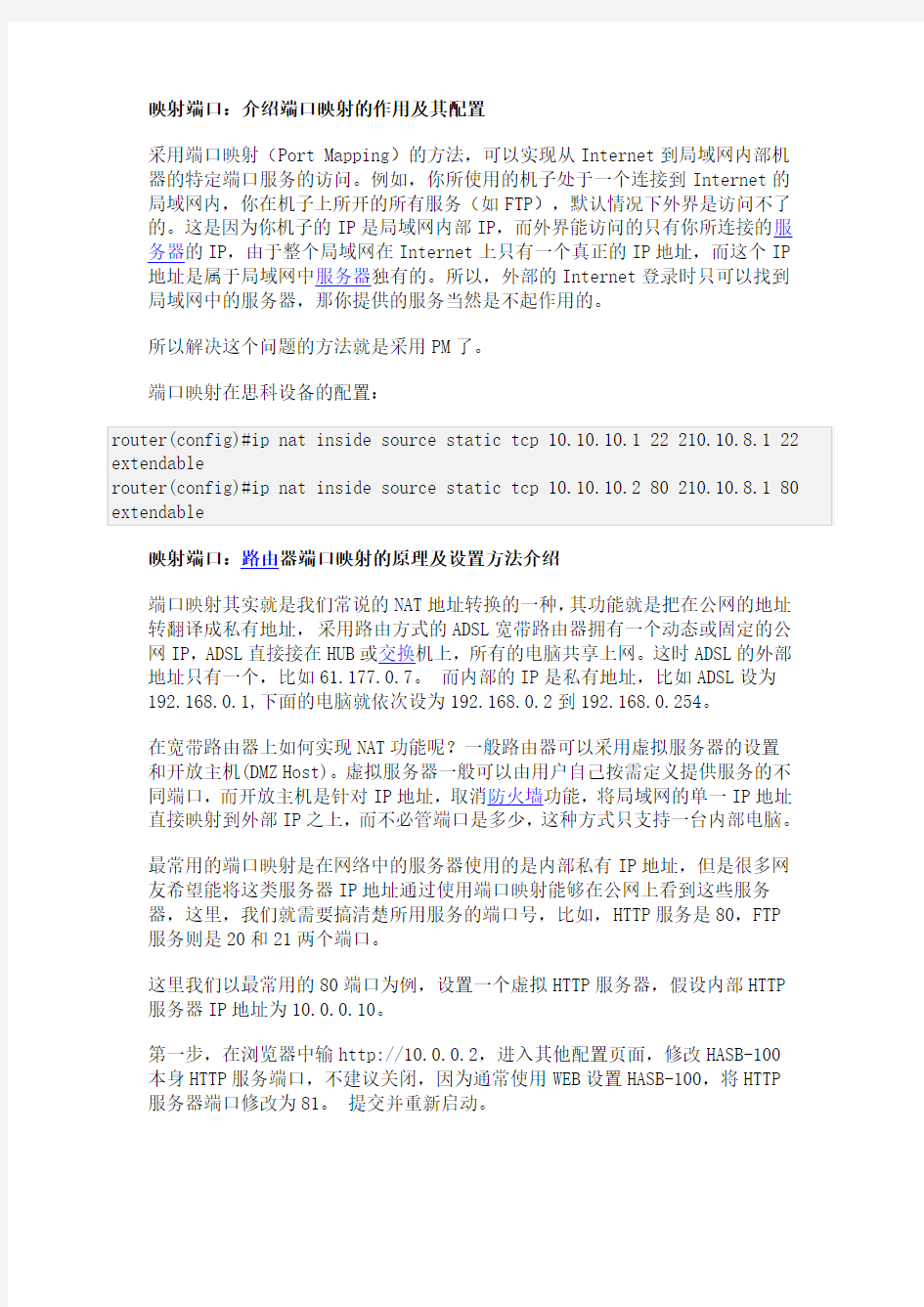
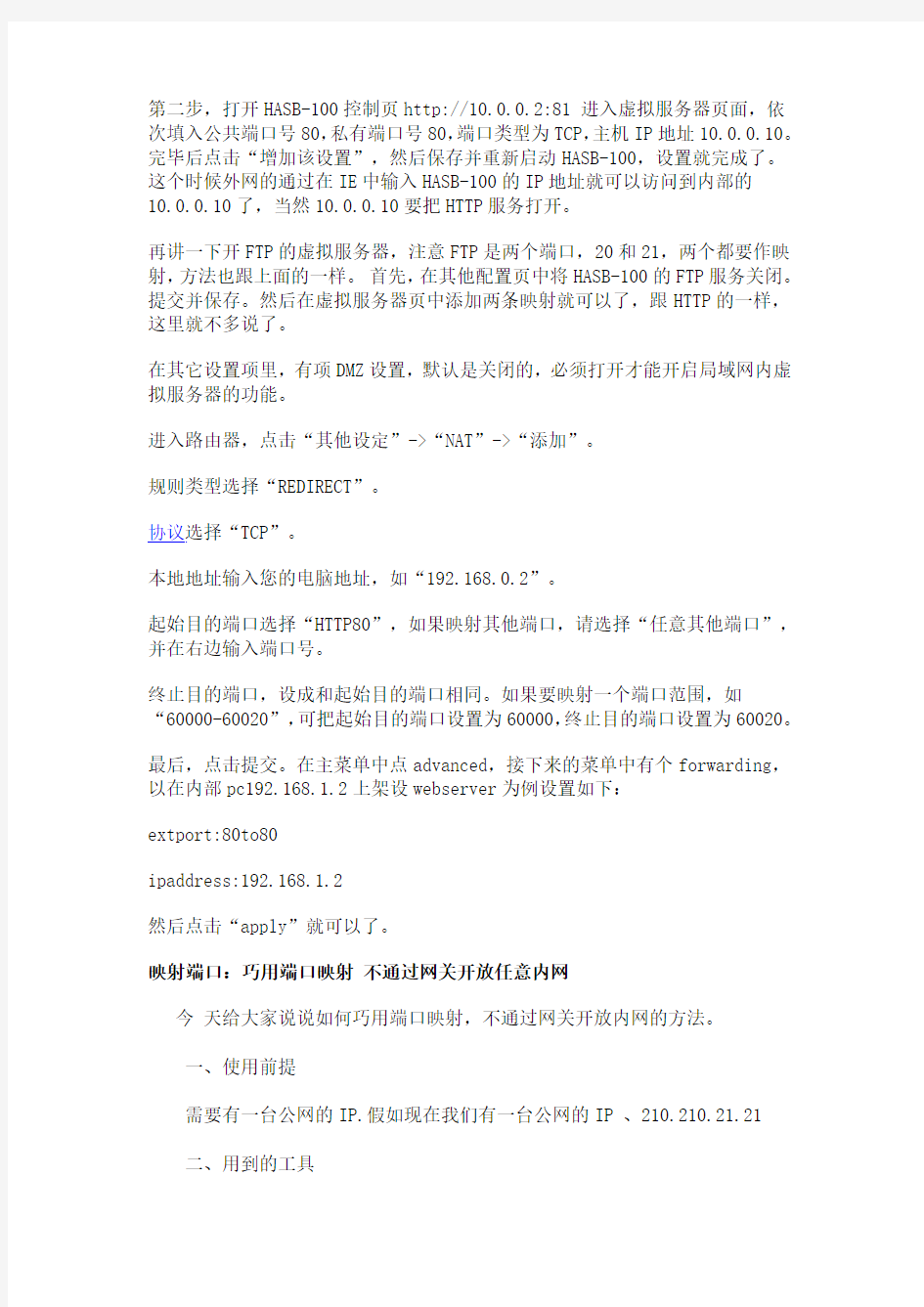
映射端口:介绍端口映射的作用及其配置
采用端口映射(Port Mapping)的方法,可以实现从Internet到局域网内部机器的特定端口服务的访问。例如,你所使用的机子处于一个连接到Internet的局域网内,你在机子上所开的所有服务(如FTP),默认情况下外界是访问不了的。这是因为你机子的IP是局域网内部IP,而外界能访问的只有你所连接的服务器的IP,由于整个局域网在Internet上只有一个真正的IP地址,而这个IP 地址是属于局域网中服务器独有的。所以,外部的Internet登录时只可以找到局域网中的服务器,那你提供的服务当然是不起作用的。
所以解决这个问题的方法就是采用PM了。
端口映射在思科设备的配置:
映射端口:路由器端口映射的原理及设置方法介绍
端口映射其实就是我们常说的NAT地址转换的一种,其功能就是把在公网的地址转翻译成私有地址,采用路由方式的ADSL宽带路由器拥有一个动态或固定的公网IP,ADSL直接接在HUB或交换机上,所有的电脑共享上网。这时ADSL的外部地址只有一个,比如61.177.0.7。而内部的IP是私有地址,比如ADSL设为192.168.0.1,下面的电脑就依次设为192.168.0.2到192.168.0.254。
在宽带路由器上如何实现NAT功能呢?一般路由器可以采用虚拟服务器的设置和开放主机(DMZ Host)。虚拟服务器一般可以由用户自己按需定义提供服务的不同端口,而开放主机是针对IP地址,取消防火墙功能,将局域网的单一IP地址直接映射到外部IP之上,而不必管端口是多少,这种方式只支持一台内部电脑。
最常用的端口映射是在网络中的服务器使用的是内部私有IP地址,但是很多网友希望能将这类服务器IP地址通过使用端口映射能够在公网上看到这些服务器,这里,我们就需要搞清楚所用服务的端口号,比如,HTTP服务是80,FTP 服务则是20和21两个端口。
这里我们以最常用的80端口为例,设置一个虚拟HTTP服务器,假设内部HTTP 服务器IP地址为10.0.0.10。
第一步,在浏览器中输http://10.0.0.2,进入其他配置页面,修改HASB-100本身HTTP服务端口,不建议关闭,因为通常使用WEB设置HASB-100,将HTTP 服务器端口修改为81。提交并重新启动。
第二步,打开HASB-100控制页http://10.0.0.2:81 进入虚拟服务器页面,依次填入公共端口号80,私有端口号80,端口类型为TCP,主机IP地址10.0.0.10。完毕后点击“增加该设置”,然后保存并重新启动HASB-100,设置就完成了。这个时候外网的通过在IE中输入HASB-100的IP地址就可以访问到内部的
10.0.0.10了,当然10.0.0.10要把HTTP服务打开。
再讲一下开FTP的虚拟服务器,注意FTP是两个端口,20和21,两个都要作映射,方法也跟上面的一样。首先,在其他配置页中将HASB-100的FTP服务关闭。提交并保存。然后在虚拟服务器页中添加两条映射就可以了,跟HTTP的一样,这里就不多说了。
在其它设置项里,有项DMZ设置,默认是关闭的,必须打开才能开启局域网内虚拟服务器的功能。
进入路由器,点击“其他设定”->“NAT”->“添加”。
规则类型选择“REDIRECT”。
协议选择“TCP”。
本地地址输入您的电脑地址,如“192.168.0.2”。
起始目的端口选择“HTTP80”,如果映射其他端口,请选择“任意其他端口”,并在右边输入端口号。
终止目的端口,设成和起始目的端口相同。如果要映射一个端口范围,如“60000-60020”,可把起始目的端口设置为60000,终止目的端口设置为60020。
最后,点击提交。在主菜单中点advanced,接下来的菜单中有个forwarding,以在内部pc192.168.1.2上架设webserver为例设置如下:
extport:80to80
ipaddress:192.168.1.2
然后点击“apply”就可以了。
映射端口:巧用端口映射不通过网关开放任意内网
今天给大家说说如何巧用端口映射,不通过网关开放内网的方法。
一、使用前提
需要有一台公网的IP.假如现在我们有一台公网的IP 、210.210.21.21
二、用到的工具
1.lcx.exe
2.vdic
三、方法讲解
方法一、用lcx.exe进行映射
(1)我们将lcx.exe传到公网IP上,在公网IP上DOS环境下执行 lcx -listen 端口1 端口2
如lcx -listen 3030 3166
此命令的意思是监听3030端口和3166端口,以便和外部进行连接。
(2)将lcx.exe下载到要开放的内网的计算机上,然后在DOS环境下执行 lcx -slave 公网IP 端口内网IP 端口
如lcx -slave 211.211.21.21 3030 172.16.32.153 80
解释一下,这句话的意思是说将内网计算机IP为 172.16.32.153 的80端口(也就是WEB 服务端口)
映射到公网IP为210.210.21.21的3030端口上,这样,内网和公网的计算机就建立起了连接。如果你
内网计算机提供WEB服务,现在,只要通过外网IP 210.210.21.21和端口3166 可以访问内网的网站了。
开放IP前,访问地址 http、//172.16.32.153/index.htm
开放IP后,访问地址 http、//210.210.21.21、3166/index.htm
方法二、用VIDC
我们将vidcs.exe传到公网IP上,在公网计算机上运行vidcs -p端口,如vdics -p5205
这句话的意思是在公网计算机上监听端口 5205 然后回到内网计算机上,直接点击运行vIDCc.exe
解释一下上面的设置、 VIDC服务IP,指运行了vidcs.exe进行监听了端口的IP地址,端口指是在公网上监听的端口,上面我监听的是5205端口,bindip
指你要开放出去的内网的IP, Bind端口指你内网计算机需要开放的端口(FTP 服务器端口为21, WEB 服务端口为80, mail服务端口25)你想开放哪个就填哪个吧。
映射端口指你想通过公网哪个端口提供服务。端口由你定,填好之后,我们点"连接",马上就到收到提示Success to Connect(210.210.21.21、5205,ver、1.2),说明连接成功。继续点"bind",同样会收到成功的提示。
这样,你的机子的80端口就开放出去了。访问方法 http、//公网ip、映射端口。
如 http、//210.210.210.210、8080
上面就是两种不通过网关开放内网的方法。
映射端口:常见ADSL及路由的端口映射法
注:如果需要架设其他类型的服务器,那么在设置“端口映射”时侦听的协议和端口有所不同。具体的端口及其描述请看:
下表是一些常见的网络服务和对应的端口号。
服务名称端口号/协议[别名] #注释
ftp-data 20/tcp #FTP, data
ftp 21/tcp #FTP. control
telnet 23/tcp
smtp 25/tcp mail #Simple Mail Transfer Protocol
time 37/tcp timserver
time 37/udp timserver
domain 53/tcp #Domain Name Server domain 53/udp #Domain Name Server
tftp 69/udp #Trivial File Transfer gopher 70/tcp
http 80/tcp www www-http #World Wide Web
pop3 110/tcp #Post Office Protocol - Version 3
nntp 119/tcp usenet #Network News Transfer Protocol
netbios-ns 137/tcp nbname #NETBIOS Name Service netbios-ns 137/udp nbname #NETBIOS Name Service netbios-dgm 138/udp nbdatagram #NETBIOS Datagram Service
netbios-ssn 139/tcp nbsession #NETBIOS Session Service
imap 143/tcp imap4 #Internet Message Access Protocol
snmp 161/udp #SNMP
snmptrap 162/udp snmp-trap #SNMP trap
irc 194/tcp #Internet Relay Chat Protocol
ipx 213/udp #IPX over IP
ldap 389/tcp #Lightweight Directory Access Protocol
https 443/tcp MCom
https 443/udp MCom
uucp 540/tcp uucpd
ldaps 636/tcp sldap #LDAP over TLS/SSL doom 666/tcp #Doom Id Software doom 666/udp #Doom Id Software phone 1167/udp #Conference calling
ms-sql-s 1433/tcp #Microsoft-SQL-Server ms-sql-s 1433/udp #Microsoft-SQL-Server ms-sql-m 1434/tcp #Microsoft-SQL-Monitor ms-sql-m 1434/udp #Microsoft-SQL-Monitor wins 1512/tcp #Microsoft Windows Internet Name Service
wins 1512/udp #Microsoft Windows Internet Name Service
l2tp 1701/udp #Layer Two Tunneling Protocol
pptp 1723/tcp #Point-to-point tunnelling protocol
radius 1812/udp #RADIUS authentication protocol
radacct 1813/udp #RADIUS accounting protocol
nfsd 2049/udp nfs #NFS server
knetd 2053/tcp #Kerberos
de-multiplexor
man 9535/tcp #Remote Man Server
华硕6000EV/6005HW ADSL MODEM中设置端口映射:
在主菜单中点“NAT”,会有个“nat channel list”,以在内部pc 192.168.1.2上架设web server为例子,web的一般默认端口是80,设置如下:在nat channel list里面的mupltiple port forwarding里面填写以下内容:
action: add
channel n1
protocol:tcp
incoming port, begin:80, end :80
new port begin:80,end :80
new ip address:192.168.1.2。
详细帮助说明请看:
https://www.360docs.net/doc/d15789129.html,/products/communication/download.asp
LINKSYS ADSL路由器中中设置端口映射:
在主菜单中点“advanced”,接下来的菜单中有个“forwarding”,以在内部pc 192.168.1.2上架设web server为例子,web的一般默认端口是80,设置如下:
extport: 80 to 80
ip address:192.168.1.2
然后点击“apply”就可以了
映射端口:各种ADSL路由器端口映射设置
路由端口映射,NAT 方法适用于以上路由:
DLINK,Linksys,3com.微软,Netgear,asus华硕,speedtouch,TP-LINK
TD-8800,TP-Link TD8830,TP-LINK TL-R410,中兴 ADSL831,Cyrix686 D-Link DI-704P,D-Link DSL-500,泛得 851-E,阿尔卡特 S6307KH(ALCATEL),ASUS AAM6000EV,中达通 CT500,华勤合勤 642,GREENNET 1500c,TENDA腾达TED 8620,阿尔卡特 511E--S6307EF(ALCATEL),Speedtouch 500系列,Topstar顶星TE-SR400,eTEK伊泰克 TD-2001,宽频蓝色小精灵,全向 1680ADSL,金宝(kinpo)A400,贝尔 6309,实达 2110EH ,神州数码DCAD-6010RA,NetCore,晨兴--网络快车SR-DSL-AE,中怡数宽sercomm IP505系列,大亚科技DB102-B
什么情况下需要做端口映射
如果网络情况是下面这样的:
internet<--->adsl router<--->hub<--->web server
internet<--->adsl modem<--->gateway<--->hub<--->web server
那么internet用户想浏览你的web server,但是80的请求只能到adsl router或者gateway,就过不去了。那么你就要做一个转发,让80的请求到了adsl router或者gateway后,可以达到web server,那么web server才有可能回应,并且返回给你正确的内容。这就是端口转发,也叫端口映射。
EMULE的设置只要相应打开TCP4662, UDP4672,KAD UDP4673
0.42E安装版本以后TCP默认为4686
1. DLINK出厂定义的路由器地址是19
2.168.0.1
2. Linksys出厂定义的路由器地址是192.168.1.1
3. 3com出厂定义的路由器地址是192.168.2.1
4. 微软出厂定义的路由器地址是192.168.2.1
5. Netgear出厂定义的路由器地址是192.168.1.1
6. asus出厂定义的路由器地址是192.168.1.1
上面几个是厂家定义地址,如果是带有猫的路由,地址不一定一样.例如speedtouch的出厂定义是10.0.0.138
TP-LINK TD-8800
TP-Link TD8830
TP-LINK TL-R410
中兴 ADSL831
Cyrix686 D-Link DI-704P
D-Link DSL-500
泛得 851-E
阿尔卡特 S6307KH(ALCATEL)
ASUS AAM6000EV
中达通 CT500
华勒合勤 642
GREENNET 1500c
TENDA腾达TED 8620
阿尔卡特 511E--S6307EF(ALCATEL)
Speedtouch 500系列
Topstar顶星TE-SR400
eTEK伊泰克 TD-2001
宽频蓝色小精灵
全向 1680ADSL
金宝(kinpo)A400
贝尔 6309
实达 2110EH
神州数码DCAD-6010RA
NetCore
晨兴--网络快车SR-DSL-AE
中怡数宽sercomm IP505系列
大亚科技DB102-B
TP-LinkTD8800
以架设web server为例,路由器内网地址192.168.1.1,web server的内网地址为192.168.1.2:
首先登陆路由器Web管理界面:
在服务表单单击网络地址转换,在NAT Option选择NAT Rule Entry。点击添加,并填入相应参数:
请参照下图:
设置完成后点击提交就行了。
具体参数说明如下:
Rule Flavor: 规则种类。
Basic Rule:提供保留IP到WAN IP的地址翻译,但是端口不发生变化。
Filter Rule:象Basic Rule一样提供保留IP到公网IP的转换,但是这种翻译只有当本地相应IP发出访问特定IP和特定服务(Web/FTP)时才发生。
NAPT Rule:系统的出厂缺省设置。这种设置将局域网的保留IP地址和端口翻译为公网的单一IP地址和在NAT全局配置中规定的端口。这种方式提供对LAN 的最安全的保护。
Bimap Rule:此方式将局域网中的某台PC(IP)完全透明对应到公网的IP,这样许多复杂的应用如MSN话音,网络游戏可以在这台PC正常运行。
RDR Rule:通过地址和端口的配置,使Internet上的用户可以通过访问路由器的广域网IP来访问内部网络提供的诸如Web Server或FTP Server服务。
Pass Rule:尽管很多设定的规则会翻译局域网保留IP到公网IP,但可以通过设置PASS rule将某些固定IP不能翻译为WAN IP。
Rule ID: 判断地址翻译规则的序号,最小的序号最先执行,如有规则符合,不再向更高的ID判断执行。
IF Name: 请选择相应的广域网接口,如PPP,1483B等。协议: 选择相应协议(TCP/UDP/ICMP等)。
Local 地址 From: 使用规则的本地IP起始值,如果选择全部则填0.0.0.0。
Local 地址 To: 使用规则的本地IP终结值,如果是单一IP,填入IP起始值。如果选择全部则填255.255.255.0。
Global 地址 From: 不用修改。
Global 地址 To: 不用修改。
目的端口起始值: 目标IP的端口起始值。
目的端口终止值: 目标IP的端口终结值。
Local端口: 本地IP端口。
TP-LinkTD8830
配置过程
在IE地址栏中输入“192.168.10.200”并“回车”,在弹出的登录对话框中输入默认管理用户名和密码“root”进入管理界面。并在管理界面左侧的菜单栏中选择“Basic Config→PAT”,进入端口映射配置对话框。在该对话框中,点击“Add”按钮添加新的映射项目。
1.在“Protocol”(协议)栏中,我们可以选择两种协议:TCP和UDP。由于Web服务和FTP服务均采用TCP/IP协议,因此保留默认设置TCP。
2.在“Interface”(接口类型)栏中,默认值为“LAN”,我们还可以选择ATM1、ATM2,一直到ATM8。在此我们选择ATM1(千万不要选择LAN,否则映射无法成功)。
3.“Service Name”是用来标示该映射的类别的,可以任意输入,例如要配置FTP映射时就输入“ftp”。
4.在“Port Number”(端口号)栏中,填写ADSL MODEM为各种服务开启的端口,建议采用各种服务的默认端口,例如要映射FTP服务,就直接输入21端口。这样可以方便访问者的访问。如果不采用各种服务的默认端口,则访问者必须采用IP地址+端口号的形式来对发布出去的服务进行访问。假设现在ADSL MODEM的公有IP地址为218.70.130.155,但为FTP服务开启的端口不是21,而
是8021,则来自Internet的访问者必须通过“FTP://218.70.130.155:8021”来访问该FTP服务。
5.“Server IP Address”是指架设服务器的计算机的私有IP地址。本例中,FTP服务器和Web服务器的IP地址即为192.168.10.111。
6.“Server Port Number”指的是服务器为自己的服务开启的端口,本例中FTP服务器和Web服务器都采用了各自对应的默认端口:21和80
映射项目添加完毕后,点击“Finish”按钮完成设置。然后选择左侧菜单栏中的“Save &Restart”,在弹出的对话框中先点击“Save”按钮保存设置,然后点击“Restart”按钮重新启动ADSL MODEM(注意:一定要按照这个顺序来!否则刚才进行的配置不会被保存)。
ADSL MODEM重启完毕后,Internet用户就可以直接通过ADSL MODEM的公有IP地址访问“内部”的计算机架设的各种服务了。
二、字符界面管理方式
前提:
Prestige 642R的出厂默认IP地址为192.168.1.1,假设我们已启用了它的路由功能(路由功能的具体配置过程请参见《电脑报》第35期F5版《路由ADSL Modem组网共享》一文),并已接入Internet。同时,共享该路由上网的计算机的IP地址为192.168.1.2和192.168.1.3,前者架设了Web服务器,采用默认的Web服务端口80;而后者架设了FTP服务器,采用的是默认FTP服务端口21。
配置过程
1.在与ADSL MODEM相连的任意一台计算机(如19
2.168.1.2这台计算机)的系统桌面上进入“开始》运行”,输入“telnet192.168.1.1”命令并执行,在密码提示框中输入出厂默认密码1234后进入MODEM的主管理界面(图2)。
2.在该管理界面下,输入“15”进入“Advanced Applications”(高级应用)的“SUA Server Setup”对话框,这里就是合勤Prestige 642R的端口映射设置界面了。
3.我们共可以设置8个端口映射项目。设置非常简单,首先把光标移到某个空白项目上,然后在左侧填写内网服务器提供的服务端口号,而右侧则填写内网服务器IP地址。例如Web服务器开启的服务端口是80,IP地址为192.168.1.2;而FTP服务器开启的服务端口是21,IP地址为192.168.1.3(图3)。
4.完成此菜单的设定后,请在“Press ENTER to Confirm or ESC to Cancel”之后按下“回车”键储存设定值。当MODEM重新启动后,Internet用户就可以直接通过ADSL MODEM的公有IP地址访问“内部”的计算机架设的各种服务了。
也许细心的读者已经发现,在TD8830的端口映射中,我们可以对ADSL MODEM 发布的端口进行选择,例如内网的FTP服务器端口采用的默认FTP端口21,但我们在通过端口映射发布到Internet时,可以选择别的端口(如8021)。而合勤Prestige 642R由于没有选择对外发布端口的项目,所以对外发布端口就只能对应内网服务所采用的端口。例如:内网的FTP服务器采用21端口,对外发布也就是21端口;若内网用的是8021端口,对外发布也是8021端口。
就按照这个方法设置就OK了~~~
TP-LINK TL-R410
以架设web server为例:路由器内网ip192.168.1.1,web server的内网地址为192.168.1.50;
1.首先登陆到路由器的Web管理界面.
2.点击左边"转发规则"前面的"+"号.
3.在展开的菜单里面点击"虚拟服务器".
4.在右边服务端口下面填"80",ip地址下面填"50",协议选择"TCP",最后别忘了在"启用"下面打勾.
5. 点"保存"之后就可以了.
具体情况请参照下图:
中兴ADSL831
telnet 192.168.1.1 登陆到ADSL831
>>
>>pat 按回车
>pat>addpatin pppoe 4662/tcp 192.168.1.5 按回车
>pat>home 按回车
>>save 按回车
然后ADSL831会自动重新启动
解释一下 192.168.1.5是局域网内部的IP地址
如果你的电脑的IP地址是192.168.1.10的话
就把192.168.1.5换成192.168.1.10就可以了
如何设置831
先要把831的内置软件刷到2.74版本,
从 https://www.360docs.net/doc/d15789129.html,下载(如何刷在说明里面有)
831出厂设置的以太网口IP地址是192.168.1.1,为了能用telnet访问到831,我们现在先把一台电脑的地址设置为192.168.1.2 (192.168.1.2 至192.168.1.254都可以)
使用ping 192.168.1.1 看看能不能访问到831,没问题的话继续
telnet 192.168.1.1,如果你刚刷好软件,是没有密码的,
没有刷过的原厂密码是adsl831 接着我们已经登陆到了831 上,
它的提示符是这样的
>>
接着我们做快速设置
>>quick 回车
系统就会问你用那种方式连接广域网,我们选 pppoe,打pe就可以了。
系统又问Ethernet Ip: 我们打192.168.1.1(一定要打)
接着问子网掩码subnet mask:我们打255.255.255.0
VPI:8 (这个值每个地方都有些不同,你问电信局或跟你同一个小区里装宽带的人)
VCI:81 (这个值每个地方都有些不同,你问电信局或跟你同一个小区里装宽带的人)
(注意:上面的这两个 VPI , VCI 值不正确的话不能上网)
Authentication(验证方式),我们打p,
接着问我们用户名:你的宽带账号,就是你拨号时用的用户名
密码:你拨号时用的密码
重复密码:你拨号时用的密码
好了,接下来系统就将我们刚刚设置的值都列出来供核对。
检查无误以后,就可以按y保存所有的设置。
系统又问我们是否要继续快速设置,回答n
我们现在做最后的关键命令
save 不然我们就白辛苦了。
这时831就开始重启了。
那我们的Telnet连接自然会断掉,等831重启好了以后,
我们继续telnet上去,
用show的命令看看现在的情况,
没什么问题的话,我们已经可以看到pppoe interface的ip地址了。
那就恭喜你啦,你的831 已经自己拨号上网了。
如果你看到的ip地址是几个???,说明没有获取到IP地址
那就请你拔掉831的电源,再插上,就可以了。
经过这么一番设置,我们只要在电脑那里的TCP/IP设置里设一下就好了。
IP:可以从192.168.1.2 到 192.168.1.254
子网掩码:255.255.255.0
默认网关:192.168.1.1
DNS: 202.96.209.5
202.96.209.133
好了,你的电脑可以开始冲浪了。中兴ADSL831恢复出场设置
>>default 按回车
>>save 按回车
映射端口:带端口映射的NAT配置实例
带端口映射的NAT配置实例
如果ISP提供的IP地址比较多可以使用NAT为每一个服务器映射一个外部地址。但如果不是的时候(如就两个时),内网有四台服务器需要团对外提供服务,一个用于内网地址转换,另一个用于对外网提供服务.
Interface fastethernet0/0
Ip address 192.168.1.1 255.255.255.0
Duplex auto
Speed auto
Ip nat inside
No shutdown
Interface fastethernet0/1
Ip address 211.82.220.129 255.255.255.248
Duplex auto
Speed auto
Ip nat outside
No shutdown
Access-list 1 permit 192.168.1.0 0.0.0.255
Ip nat inside source list1 interface fastethernet0/1 overload
Ip nat inside source static tcp 192.168.1.2 80 202.99.220.130 80
Ip nat inside source static tcp 192.168.1.3 21 202.99.220.130 21
Ip nat inside source static tcp 192.168.1.4 25 202.99.220.130 25
Ip nat inside source static tcp 192.168.1.5 110 202.99.220.130 110
映射端口:通过端口映射访问内网FTP服务器
2004年PCD上曾经有一篇文章介绍过一种直接访问内网的方法,其实我们只要用端口映射工具,就可轻松实现穿透内网的目的。“端口映射器”就是一款这样的工具,更值得一提的是,它摆脱了命令行模式,提供了图形界面的操作环境。
一、基本思路
为了让各位能更加明白,我先说一下原理。假设现在有一个局域网,主机为A,局域网内除了主机外,还有一台机器为B,B机器当然是通过主机A上网的。另外还有一台可上网的机器为C,与A和B并不在一个局域网内。通常情况下,C机器只能访问到A主机,而无法穿透局域网,访问到B。而通过端口映射后,当C机器访问主机A的指定端口时,主机A上的“端口映射器”就起作用了,它会把指定端口上的数据转到局域网内另一台机器的指定端口上,从而实现访问内网机器的目的。这样说,大家明白了吧!
二、操作过程
下面我就以访问局域网内编号为46的机器上的FTP为例,说明一下端口映射的具体操作过程。机器46上的FTP当然要事先安装好。
第一步:在主机上下载“端口映射器”,点击工具栏里的“增加”按钮,出现了“增加/修改端口映射”的设置界面。
第二步:在“输入IP”中选择“Any IP”,“输入端口”处填上你想用的端口,这里我填的是4843。然后在“输出IP”中填写内网机器的IP,这里是“10.51.5.46”,“输出端口”处则为内网FTP的默认端口21。同时勾选右上角“程序运行时自动启动”这一项,一切设置好后,点“确定”(如图1)。
第三步:经过以上设置后,主界面中就会出现一项名称为“机器46”的映射项目,接下来只要启动它就可以访问内网了。选中它后点击工具栏里的“启动”,这时切换到“日志记录”这一栏,就可以看到效果了(如图2)。
注意:为了安全起见,建议经常查看“连结监控”里的内容,这样就可以及时了解连结的IP情况。
第四步:现在我们可以通知朋友访问内网FTP了。假设主机的外网地址为:218.x.x.1,这时你只要让你的朋友访问地址:ftp://218.x.x.1:4843/,即可直接访问编号为46的内网机器上的FTP了。
三、优缺点
实现直接访问内网的优点是显而易见的,别的不说,起码FTP资源是被充分利用了。不过必须提醒读者的是,直接访问内网可能使内网的安全性受到威胁。我相信大部分朋友对主机安全的重要性还是重视的,但往往会忽略内网机器的安全设置。一旦你实现了直接访问内网,那就必须像对待主机一样对待内网机器,否则你的整个网络将可能处于危险状态。
映射端口:路由器端口映射的原理及设置方法介绍
端口映射其实就是我们常说的NAT地址转换的一种,其功能就是把在公网的地址转翻译成私有地址,采用路由方式的ADSL宽带路由器拥有一个动态或固定的公网IP,ADSL直接接在HUB或交换机上,所有的电脑共享上网。这时ADSL
的外部地址只有一个,比如61.177.0.7。而内部的IP是私有地址,比如ADSL 设为192.168.0.1,下面的电脑就依次设为192.168.0.2到192.168.0.254。
在宽带路由器上如何实现NAT功能呢?一般路由器可以采用虚拟服务器的设置和开放主机(DMZ Host)。虚拟服务器一般可以由用户自己按需定义提供服务的不同端口,而开放主机是针对IP地址,取消防火墙功能,将局域网的单一IP
地址直接映射到外部IP之上,而不必管端口是多少,这种方式只支持一台内部电脑。
最常用的端口映射是在网络中的服务器使用的是内部私有IP地址,但是很多网友希望能将这类服务器IP地址通过使用端口映射能够在公网上看到这些服务器,这里,我们就需要搞清楚所用服务的端口号,比如,HTTP服务是80,FTP 服务则是20和21两个端口。
这里我们以最常用的80端口为例,设置一个虚拟HTTP服务器,假设内部HTTP服务器IP地址为10.0.0.10。
第一步,在浏览器中输http://10.0.0.2,进入其他配置页面,修改HASB-100本身HTTP服务端口,不建议关闭,因为通常使用WEB设置HASB-100,将HTTP 服务器端口修改为81。提交并重新启动。
第二步,打开HASB-100控制页http://10.0.0.2:81 进入虚拟服务器页面,依次填入公共端口号80,私有端口号80,端口类型为TCP,主机IP地址
10.0.0.10。完毕后点击“增加该设置”,然后保存并重新启动HASB-100,设置就完成了。这个时候外网的通过在IE中输入HASB-100的IP地址就可以访问到内部的10.0.0.10了,当然10.0.0.10要把HTTP服务打开。
再讲一下开FTP的虚拟服务器,注意FTP是两个端口,20和21,两个都要作映射,方法也跟上面的一样。首先,在其他配置页中将HASB-100的FTP服务关闭。提交并保存。然后在虚拟服务器页中添加两条映射就可以了,跟HTTP
的一样,这里就不多说了。
在其它设置项里,有项DMZ设置,默认是关闭的,必须打开才能开启局域网内虚拟服务器的功能。
进入路由器,点击“其他设定”->“NAT”->“添加”。
规则类型选择“REDIRECT”。
协议选择“TCP”。
本地地址输入您的电脑地址,如“192.168.0.2”。
起始目的端口选择“HTTP80”,如果映射其他端口,请选择“任意其他端口”,并在右边输入端口号。
终止目的端口,设成和起始目的端口相同。如果要映射一个端口范围,如“60000-60020”,可把起始目的端口设置为60000,终止目的端口设置为60020。
最后,点击提交。在主菜单中点advanced,接下来的菜单中有个forwarding,以在内部pc192.168.1.2上架设webserver为例设置如下:
extport:80to80
ipaddress:192.168.1.2
然后点击“apply”就可以了。
映射端口:NAT原理简介各种ADSL Modem及路由器的端口映射方法
NAT原理简介
NAT英文全称是“Network Address Translation”,中文意思是“网络地址转换”,它是一个IETF(Internet Engineering Task Force, Internet工程任务组)标准,允许一个整体机构以一个公用IP(Internet Protocol)地址出现在Internet上。顾名思义,它是一种把内部私有网络地址(IP地址)翻译成合法网络IP地址的技术。如图:
简单地说,NAT就是在局域网内部网络中使用内部地址,而当内部节点要与外部网络进行通讯时,就在网关(可以理解为出口,打个比方就像院子的门一样)处,将内部地址替换成公用地址,从而在外部公网(internet)上正常使用,NAT可以使多台计算机共享Internet连接,这一功能很好地解决了公共 IP地址紧缺的问题。通过这种方法,您可以只申请一个合法IP地址,就把整个局域网中的计算机接入Internet中。这时,NAT屏蔽了内部网络,所有内部网计算机对于公共网络来说是不可见的,而内部网计算机用户通常不会意识到NAT的存在。如图2所示。这里提到的内部地址,是指在内部网络中分配给节点的私有IP地址,这个地址只能在内部网络中使用,不能被路由(一种网络技术,可以实现不同路径转发)。虽然内部地址可以随机挑选,但是通常使用的是下面的地址:10.0.0.0~10.255.255.255,172.16.0.0~172.16.255.255,
192.168.0.0~192.168.255.255。NAT将这些无法在互联网上使用的保留IP地址翻译成可以在互联网上使用的合法IP地址。而全局地址,是指合法的IP地址,它是由NIC(网络信息中心)或者ISP(网络服务提供商)分配的地址,对外代表一个或多个内部局部地址,是全球统一的可寻址的地址。
NAT 功能通常被集成到路由器、防火墙、ISDN路由器或者单独的NAT设备中。比如Cisco路由器中已经加入这一功能,网络管理员只需在路由器的IOS
中设置NAT功能,就可以实现对内部网络的屏蔽。再比如防火墙将WEB Server 的内部地址192.168.1.1映射为外部地址202.96.23.11,外部访问202.96.23.11
地址实际上就是访问访问 192.168.1.1。另外资金有限的小型企业来说,现在通过软件也可以实现这一功能。Windows 98SE、Windows 2000都包含了这一功能。
NAT技术类型
NAT有三种类型:静态NAT(Static NAT)、动态地址NAT(Pooled NAT)、网络地址端口转换NAPT(Port-Level NAT)。
其中静态NAT设置起来最为简单和最容易实现的一种,内部网络中的每个主机都被永久映射成外部网络中的某个合法的地址。而动态地址NAT则是在外部网络中定义了一系列的合法地址,采用动态分配的方法映射到内部网络。NAPT则是把内部地址映射到外部网络的一个IP地址的不同端口上。根据不同的需要,三种 NAT方案各有利弊。
动态地址NAT只是转换IP地址,它为每一个内部的IP地址分配一个临时的外部IP地址,主要应用于拨号,对于频繁的远程联接也可以采用动态NAT。当远程用户联接上之后,动态地址NAT就会分配给他一个IP地址,用户断开时,这个IP地址就会被释放而留待以后使用。
网络地址端口转换NAPT(Network Address Port Translation)是人们比较熟悉的一种转换方式。NAPT普遍应用于接入设备中,它可以将中小型的网络隐藏在一个合法的IP地址后面。NAPT与动态地址NAT不同,它将内部连接映射到外部网络中的一个单独的IP地址上,同时在该地址上加上一个由NAT设备选定的TCP端口号。
在Internet 中使用NAPT时,所有不同的信息流看起来好像来源于同一个IP地址。这个优点在小型办公室内非常实用,通过从ISP处申请的一个IP地址,将多个连接通过NAPT接入Internet。实际上,许多SOHO远程访问设备支持基于PPP的动态IP地址。这样,ISP甚至不需要支持NAPT,就可以做到多个内部IP地址共用一个外部IP地址上Internet,虽然这样会导致信道的一定拥塞,但考虑到节省的ISP上网费用和易管理的特点,用NAPT还是很值得的。
ADSL Modem 的端口映射讲解
如果ADSL本身就带有路由功能,就需要在ADSL的“管理界面”中设置相应的端口映射。设置的方法可能会因为ADSL不同的品牌和型号,在设置的方法上也会有所不同。我们收集和总结了一些常见ADSL的端口映射的方法,请大家参照相关的型号进行设置。如果你所使用的ADSL猫不在我们总结的范围之内,请PM给我们,我们会尽快想办法补充上的。
实达_ADSL_2110EH 端口映射的设置
天邑_ADSL_HASB-100 端口映射的设置
ZTX中兴_ADSL_831 端口映射的设置
电脑局域网共享设置
电脑局域网共享设置 1. 硬件是否连通 我们在计算机的连机之前首先要确认的就是这两台计算机在网络上是否已经连接好了,也就是说硬件部分是否连通。可以通过开始-运行中用ping命令来检测。将两台计算机都最好是各自手动设置IP(比如172.192.0.1 子网掩码255.255.255.0 而另一个是172.192.0.2 子网掩码相同)使用命令ping 172.192.1.2(在IP是172.192.0.1 的计算机上使用)使用ping 172.192.0.1 (IP是172.192.0.2上使用)看两台电脑是否已经连通。若连通了就可以了,若没那就要检查硬件的问题了,比如网卡是不是好的有没有插好网线是不是好的一般也就这3个情况了。 关于IP的具体设置步骤: 我的电脑-控制面板-网络连接-本地连接右键属性-常规-找到TCP/IP协议-点下面的属性-常规-选择使用下面的IP地址,然后填IP和子网掩码就可以了。 2.在网络邻居看不到对方 请确认自己的工作组是否正确双方应在相同的工作组里面具体的操作如下: 电击“我的电脑右键-属性-计算机名”可以看到你的工作组。要修改的话就点“更改”就可以了。 3. 出现字句“您可能没有权限使用网络资源,请与这台服务器的管理员联系以查明您是否有访问权限” 在说明时没有特别指出的话我们都以默认的guest帐户连机 ⑴当你在自己的电脑上点机网络邻居的时候出现的,可能的原因有: ①XP本身所自带的网络防火墙没有关闭,请关闭。设置如下: 我的电脑-控制面板-网络连接-本地连接右键属性-高级就可以看到了,把那个勾去掉,不用管它的提示。 ⑵当你在网络邻居的查看工作组计算机里面看到了对方,但点击的时候出现上面字句的原因: ①恭喜你原因是出在对方的计算机上的 ②对方没有关掉防火墙(自身的,后来装的都有可能) ③对方没有开启guest帐户 ④位于我的电脑-控制面板-管理工具-安全设置-本地安全策略-用户权利指派中的“拒绝从网络登陆”看看有没,有guest 就删除 ⑸对方在注册表里做过一些修改如下: [HKEY_LOCAL_MACHINE\SYSTEM\CurrentControlSet\Control\Lsa] "restrictanonymous"=dword:00000001 ;禁止空连接若改2则匿民用户无法连接你的IPC共享把这个删除就可以了。 4.连机是不是一定要开启guest帐户 答案是否定的,连机不一定非要开启guest帐户。只要你愿意,你甚至可以有管理员帐户登陆,只要更改相关的设置就可以了。设置如下: 我的电脑-控制面板-管理工具-安全设置-本地安全策略-安全选项中“网络访问:本地帐户的共享和安全模式”(默认是来宾)改为“经典”即可。然后连机点击对方的时候,用户那一栏是可以自己填的,可以用对方电脑上的任何已经开启了的用户进行登陆。不过需要注意的一点是在这个安全选项中还有一项那就是“帐户:使用空白密码的本地帐户只允许进行控制台登陆”也就是说对方电脑上的别的帐户,比如说管理员帐户密码是空的反而不能登陆。这时可以关掉这个项或者让对方给需要登陆的帐户设置个密码。 5.关于guest帐户的一些问题
端口映射教程全教程
端口映射教程全教程 对于内网用户,做端口映射可以使你从内网变成外网,进行毫无阻碍的数据传输,从而提高你的下载上传速度。(本文来自网咯) 首先,确定你是公网还是内网? 判断公网还是内网的方法: 用ipconfig查: (1)Windows 9x/Me用户 用鼠标选择“开始”->“程序”->“MS-DOS方式”,打开一个DOS命令行窗口,执行:ipconfig (2)Windows NT/2000/XP用户 用鼠标选择“开始”->“程序”->“附件”->“命令提示符”,打开一个DOS命令行窗口,执行:ipconfig Ethernet adapter 本地连接: Connection-specific DNS Suffix . : Description . . . . . . . . . . . : Realtek RTL8139/810x Family Fast Ethernet NIC Physical Address. . . . . . . . . : 00-11-D8-EB-8B-A8 DHCP Enabled. . . . . . . . . . . : No IP Address. . . . . . . . . . . . : 192.168.1.250 就是你电脑的IP地址 Subnet Mask . . . . . . . . . . . : 255.255.255.0 子网掩码 Default Gateway . . . . . . . . . : 192.168.1.1 网关,也就是你路由器的IP地址! DNS Servers . . . . . . . . . . . : 202.96.134.133 202.96.128.68 如果你的IP是以下三种基本上判定为内网: 10.x.x.x;172.x.x.x;192.168.x.x。 现在我们找到了路由器的IP地址后,可以直接在浏览器地址栏输入路由器的IP,进入路由器的设置界面!进行端口映射! 这里根据网友们的成功经验。特地把ADSL分为有Virtual Server(虚拟服务器)设置和只有NAT(端口映射)设置的两种。 一种是最常见的WEB方法,就是在浏览器中填入设奋的IP,如QX1680,就是在浏览器地址栏输入IP 地址:10.0.0.2,出现提示栏后,输入用户名admin,密码qxcommsupport,就可以管理员设置界面了。最常见和最简单的就是这种方法。
路由器端口映射的原理及设置方法介绍
路由器端口映射的原理及设置方法介绍 端口映射其实就是我们常说的NAT地址转换的一种,其功能就是把在公网的地址转翻译成私有地址,采用路由方式的ADSL宽带路由器拥有一个动态或固定的公网IP,ADSL直接接在HUB 或交换机上,所有的电脑共享上网。这时ADSL的外部地址只有一个,比如61.177.0.7。而内部的IP是私有地址,比如ADSL设为192.168.0.1,下面的电脑就依次设为192.168.0.2到192.168.0.254。 在宽带路由器上如何实现NAT功能呢?一般路由器可以采用虚拟服务器的设置和开放主机(DMZ Host)。虚拟服务器一般可以由用户自己按需定义提供服务的不同端口,而开放主机是针对IP 地址,取消防火墙功能,将局域网的单一IP地址直接映射到外部IP之上,而不必管端口是多少,这种方式只支持一台内部电脑。 最常用的端口映射是在网络中的服务器使用的是内部私有IP地址,但是很多网友希望能将这类服务器IP地址通过使用端口映射能够在公网上看到这些服务器,这里,我们就需要搞清楚所用服务的端口号,比如,HTTP服务是80,FTP服务则是20和21两个端口,而安仕达连锁店软件需要使用到是3个端口,默认是8088、9000、9001,通过MstarDB服务来设置,见下图。 这里我们以最常用的80端口为例,设置一个虚拟HTTP服务器,假设路由器IP地址为192.168.2.1。
第一步,在浏览器中输http://192.168.2.1,进行网络配置。 第二步,进入虚拟服务器页面设置NAT端口映射,依次填入3个端口,端口类型为TCP或者ALL,主机IP地址填写内部DB服务器所在的IP,然后保存并重新启动路由器,设置就完成了。 以后外网安仕达软件访问路由器的IP,就可以直接连接到我们定义的内部服务器上,实现了路由器内的端口映射,有2个理由需要使用这个技术(英文简称是NAT),(1)服务器直接上网容易被黑客和病毒攻击;(2)许多情况,企业需要通过路由器来支持更多的电脑一起使用因特网。 注意:NAT技术是要求服务器IP是固定的,因为NAT里面只绑定了IP,所以要求实施人员要保证服务器的IP固定,要实现这个目标有以下几个方案: (1)关闭路由器的DHCP服务,手动设置服务器的IP (2)打开路由器的DHCP服务,通过网卡绑定的方式来将服务器地址设置为静态地址(见下图)
解决局域网共享问题,提示:无法访问.你可能没有权限使用网络资源
默认情况下,Windows XP的本地安全设置要求进行网络访问的用户全部采用来宾方式。同时,在Windows XP安全策略的用户权利指派中又禁止Guest用户通过网络访问系统。这样两条相互矛盾的安全策略导致了网内其他用户无法通过网络访问使用Windows XP的计算机。你可采用以下方法解决. 方法一:解除对Guest账号的限制 点击“开始→运行”,在“运行”对话框中输入“GPEDIT.MSC”(或者输入:secpol.msc,打开本地安全设 置),打开组策略编辑器,依次选择“计算机配置→Windows设置→安全设置→本地策略→用户权利指派”,双击“拒绝从网络访问这台计算机”策略,删除里面的“GUEST”账号。这样其他用户就能够用Guest 账号通过网络访问使用Windows XP系统的计算机了。 方法二:更改网络访问模式 打开组策略编辑器,依次选择“计算机配置→Windows设置→安全设置→本地策略→安全选项”,双击“网络访问:本地账号的共享和安全模式”策略,将默认设置“仅来宾?本地用户以来宾身份验证”,更改为“经典:本地用户以自己的身份验证”。 现在,当其他用户通过网络访问使用Windows XP的计算机时,就可以用自己的“身份”进行登录了(前提是Windows XP中已有这个账号并且口令是正确的)。 3、将安全选项中的使用空密码的本地账户只允许控制台登录改为已禁用。原来在“安全选项”中有一个“账户:使用空白密码的本地账户只允许进行控制台登录”策略默认是启用的,根据Windows XP 安全策略中拒绝优先的原则,密码为空的用户通过网络访问使用Windows XP的计算机时便会被禁止。我们只要将这个策略停用即可解决问题。 一般情况下上述方法可实现局域网之间文件共享了。倘若仍不能访问,需检查一下设置: 1、关闭防火墙,防火墙会阻止计算机之间的访问; 2、启用guest账户; 3、本地连接-属性- Microsoft网络的文件和打印机共享; 4、我的电脑→工具→文件夹选项→查看→去掉“使用简单文件共享(推荐)”前的勾; 5、注册表:HKEY_LOCAL_MACHINE\SYSTEM\CurrentControlSet\Control\Lsa右边窗口 RestrictAnonymous的值是否为0; 6、检查电脑是否在工作组计算机中;右击“我的电脑”→“属性”→“计算机名”,看该选项卡 中有没有出现你的局域网工作组名称,如“workgroup”等。然后单击“网络ID”按钮,开始“网络标识向导”:单击“下一步”,选择“本机是商业网络的一部分,用它连接到其他工作着的计算机”;单击“下一步”,选择“公司使用没有域的网络”;单击“下一步”按钮,然后输入你的局域网的工作组名,如“work”,再次单击“下一步”按钮,最后单击“完成”按钮完成设置。 7、Server服务是否启动;运行-services.msc- 找到"server"服务,启动该服务即可; 8、设置密码访问的方法改下以下设置即可: (1).开始-运行secpol.msc -本地策略-安全选项-在右边找到“网络访问:本地用户的共享和安全模式-属性-改成”仅来宾-本地用户以来宾身份验证“确定。
防火墙公网IP设置及端口映射方法
(一)防火墙初始配置 1.导入证书 打开目录“Admin Cert”,双击“SecGateAdmin.p12”,进行安装,密码是“123456”; 2.将电脑的网线与防火墙的WAN口相连,打开防火墙电源。 3.设置好电脑的IP地址为“10.50.10.44”后,用IE打开地址:https://10.50.10.45:8889。 输入用户名和密码进入管理界面。 防火墙的W AN口默认的IP是“10.50.10.45”, 防火墙默认的管理主机IP是:“10.50.10.44” 进入防火墙WEB界面用户名和密码是:“admin”-“firewall” 进入地址是:https://10.50.10.45:8889 4.导入“license许可证文件” 系统配置---升级许可,点如下图中的浏览 ,然后找到与防火墙相对应的lns许可文件,然后再“导入许可证”,导入许可文件后才能进行防火墙的管理。 5.增加管理主机(或改成“管理主机不受限制”) 管理配置—管理主机,增加管理主机的IP地址,或直接在“管理主机不受限制” 上打勾。记得“保存配置”。 6.增加LAN的接口地址:网络配置---接口IP,增加LAN的IP地址为:192.168.11.254, 子网掩码为:255.255.255.0 7.将硬盘录像机的IP改为”192.168.11.250”,子网掩码:”255.255.255.0”,网 关:”192.168.11.254” 8.记得在最上方点击”保存配置”,这样才会在重启后也生效。
(二)防火墙公网地址配置方法: 1.配置公网IP 网络配置---接口IP,增加WAN的IP地址为公网地址,子网掩码为电信或联通提供的子网掩码。 2.配置默认网关 网络配置---策略路由,点“添加”,然后选“路由”,只用在地址框里输入网关地址即可。 3.保存配置。
如何使用端口映射功能与 DMZ 主机设置
如何使用端口映射功能与 DMZ 主机设置 端口映射/触发 i. 当您希望向internet提供某些服务时,如FTP,IIS,POP3,将会用到端口映射。 ii. 若您是通过ADSL连接到internet的,某些应用在直接用电脑拨号时可以正常使用,如在线播放、网络游戏、财经软件等,而使用路由器后发现无法使用了,某些情形下,端口映射/触发也能解决。 您可以先咨询这些应用程序的开发商,让他们提供应用程序所使用的端口,然后在路由器上设置 相应端口的映射/触发。 『注』 ?设置端口映射即是使电脑的端口向internet开放,开放的端口越多,承担的安全风险越大,所以应当在有必要使用时才使用。 ?WGR614v5/WGR614v6可以设置20个端口映射服务,一般来说,这对于SOHO用户已足够了。 下面将以WGR614v5为例来陈述,且局域网网段没有使用WGR614v5的默认设置192.168.1.0,而是使用的192.168.6.0网段。 1. 登录路由器管理界面,找到并点击左边功能菜单中的端口映射/端口触发: 2. 此页面默认已选择了“端口映射”,在“服务名称”中列出了一些常用的服务,但下面我们以 建立一个此列表中没有的服务为例。点击页面下方的”添加自定义服务”:
3. 以eMule为例。当在局域网中使用eMule时,通常只能获得LowID,通过端口映射后即 可获得HighID了。在“服务名称”中添加您为此服务的命名,此处我们将其命名为eMule,“服务类型”选择TCP(或者TCP/UDP): 4. “起始端口”和“结束端口”都设置为eMule所使用的端口,如在eMule-0.46c-VeryCD0913 中,默认使用的TCP端口是4662,此参数是在eMule的选项→连接→客户端口中定义的:
内网通过路由器端口映射实现外网的远程访问
宽带路由器端口映射远程控制电脑利用宽带路由器端口映射或者是DMZ主机,再配合微软自带的终端服务实现在家里远程操作办公室电脑。 图解宽带路由器端口映射远程控制电脑,关于很多的宽带路由器端口映射问题,都是涉及到远程控制电脑的,所以要先了解远程控制电脑的一些基本知识才能为以后的日志配置做好准备。 宽带路由器端口映射方案一:由于小李的电脑在局域网内,只有利用反弹型远程控制软件(如:灰鸽子等);但是,考虑到它属于后门程序,使用也比较复杂,便放弃这个方案。 宽带路由器端口映射方案二:利用宽带路由器端口映射或者是DMZ主机,再配合微软自带的终端服务实现在家里远程操作办公室电脑。宽带路由器端口映射实现步骤: 1、查看小李办公室电脑IP网关地址(一般情况下网关地址就是路由器LAN口地址,这个就是要访问的内网电脑),在浏览器里面输入http://192.168.1.1。输入相应的用户以及密码进入路由器(默认情况下都是admin),如下图所示:
2、依次点击网络参数——WAN口设置。一般情况下WAN口连接类型是PPPoE,请注意选定“自动连接,在开机和断线后自动进行连接”,再点击保存,如下图所示:
3、为了方便,不使用第二步,直接点击设置向导:如下图 点击下一步,出现: 如果是宽带拨号上网选择第二个,PPPoE(ADSL虚拟拨号),下一步输入上网账号和密码:
输入完成,点击下一步,设置无线上网账号和密码: 完成: 4、接下来设置路由器映射: 依次点击转发规则——虚拟服务器,添加端口和IP地址
继续添加远程桌面端口3389。 同时,还可以通过DMZ主机实现;但是,这个方法有很大的风险,容易受到来自外部的攻击。打开DMZ主机的方法如下;依次点击转发规则——DMZ主机,填写相应的IP地址,并勾选启用,如下图所示: 5、在上图中,我们看到了553端口对应的IP为:192.168.1.9;而3389端口对应的IP为:192.168.1.168。其原因在于,系统不可能为不同的IP转发相同的端口,我们可以通过修改一些电脑的服务端口,来实现分别为不同用户可以在家里远程控制办公室电脑。(实现多个桌面远程控制) ◆修改终端服务端口号的方法如下,依次注册表:
局域网内所有电脑的文件共享设置 (全)
局域网内所有电脑的文件共享设置 应用场景: 在同一个路由器下挂的两台电脑A和B(或多台)可以互相共享文件,如电脑、音乐等,不需要下载下来,可以直接双击访问,并且可以设置权限对共享的文件只读或删改。 优势:操作简单,功能强大,由于在同一个局域网内传输速度很快,并且不需要双方同时操作(同时操作指一端发另一端要点击接收),如电脑A有个文件夹要传到周围几个人看,这个A时候可以在局域网内设置共享文件夹,其它同事有空就可以上去看,也可以下载下来。 缺点:这种共享设置受局域网管理员的管理,如果管理员出于信息安全的目的关闭了这个功能,那就只能采用其它方法了。操作方法: 1、将两台电脑都连接到同一个路由器下面,这里以TP-LINK路由 器为例,型号为TL-WR886N,连接方式可以是有线或无线。设想场景是电脑A 要共享文件夹01,电脑B要访问,并且B要修改文件夹01的内容,同时将文件02上传到文件夹1中。( 电脑A的系统为win7 32位旗舰版,电脑B为 win7 64位专业版)。 2、在电脑A的E建立“文件夹1”,并保存有3首MP3和1部电 影,如图1、2所示。
图1 图2 3、选中文件夹1并点击鼠标右键,在出现的菜单中选择“属 性”。在出现的属性界面中点击共享,如图3所示。
点击“共享”选项,如图4所示 图4 接着出现“文件共享”的界面,如图5,点击选择框的下拉选项,选定 “Everyone”,再按“添加”。
图5 图6
图7 点击“安全”的设置界面,选中“everyone”以后点击“编辑”,可以对来访用户的权限进行设置,包括读取、修改和写入。 图8
Netgear端口映射方法
端口映射/触发与DMZ 主机 端口映射/触发 1. 当您希望向internet提供某些服务时,如FTP,IIS,POP3,将会用到 端口映射。 2. 若您是通过ADSL连接到internet的,某些应用在直接用电脑拨号时可 以正常使用,如在线播放、网络游戏、财经软件等,而使用路由器后发现无法使用了,某些情形下,端口映射/触发也能解决。您可以先咨询这些应用程序的开发商,让他们提供应用程序所使用的端口,然后在路由器上设置相应端口的映射/触发。 『注』 ?设置端口映射即是使电脑的端口向internet开放,开放的端口越多,承担的安全风险越大,所以应当在有必要使用时才使用。 ?WGR614v5/WGR614v6可以设置20个端口映射服务,一般来说,这对于SOHO用户已足够了。 下面将以WGR614v5为例来陈述,且局域网网段没有使用WGR614v5的默认设置192.168.1.0,而是使用的192.168.6.0网段。 1)登录路由器管理界面,找到并点击左边功能菜单中的端口映射/端口触发: 2)此页面默认已选择了”端口映射”,在“服务名称”中列出了一些常用的服务,但下面我们以建立一个此列表中没有的服务为例。点击页面下方的”添加自定义服务”:
3)以eMule为例。当在局域网中使用eMule时,通常只能获得LowID,通过端口映射后即可获得HighID了。在”服务名称”中添加您为此服务的命名,此处我们将其命名为eMule,”服务类型”选择TCP(或者TCP/UDP): 4)“起始端口”和”结束端口”都设置为eMule所使用的端口,如在 eMule-0.46c-VeryCD0913中,默认使用的TCP端口是4662,此参数是在eMule的选项->连接->客户端口中定义的:
内网通过路由器端口映射实现外网的远程访问
宽带路由器端口映射远程控制电脑 利用宽带路由器端口映射或者是DMZ主机,再配合微软自带的终端服务实现在家里远程操作办公室电脑。 图解宽带路由器端口映射远程控制电脑,关于很多的宽带路由器端口映射问题,都是涉及到远程控制电脑的,所以要先了解远程控制电脑的一些基本知识才能为以后的日志配置做好准备。 宽带路由器端口映射方案一:由于小的电脑在局域网,只有利用反弹型远程控制软件(如:灰鸽子等);但是,考虑到它属于后门程序,使用也比较复杂,便放弃这个方案。 宽带路由器端口映射方案二:利用宽带路由器端口映射或者是DMZ 主机,再配合微软自带的终端服务实现在家里远程操作办公室电脑。宽带路由器端口映射实现步骤: 1、查看小办公室电脑IP网关地址(一般情况下网关地址就是路由器LAN口地址,这个就是要访问的网电脑),在浏览器里面输入192.168.1.1。输入相应的用户以及密码进入路由器(默认情况下都是admin),如下图所示:
2、依次点击网络参数——WAN口设置。一般情况下WAN口连接类型是PPPoE,请注意选定“自动连接,在开机和断线后自动进行连接”,再点击保存,如下图所示:
3、为了方便,不使用第二步,直接点击设置向导:如下图 点击下一步,出现: 如果是宽带拨号上网选择第二个,PPPoE(ADSL虚拟拨号),下一步 输入上网账号和密码:
输入完成,点击下一步,设置无线上网账号和密码: 完成: 4、接下来设置路由器映射: 依次点击转发规则——虚拟服务器,添加端口和IP地址
继续添加远程桌面端口3389。 同时,还可以通过DMZ主机实现;但是,这个方法有很大的风险,容易受到来自外部的攻击。打开DMZ主机的方法如下;依次点击转发规则——DMZ主机,填写相应的IP地址,并勾选启用,如下图所示:
局域网共享问题及相关解决办法
局域网共享问题及相关解决办法 以前一个局域网10多台机子互访问。安了蕃茄花园v2.3,感觉主题漂亮,桌面壁纸自动换,很爽。访问局域网计算机没问题。可网内其它机子在工作组内能看到我的机子,但打不开。说什么“没有权限”。所有设置都作了如下改动(网上找的),依然无效,何故?但求高手指点。 “网上邻居”无法互访问题解决方法大全 “网上邻居”无法互访的问题实在是太常见了,无论在学校,网吧还是家里多台电脑联机,都有可能遇到网上邻居无法互访的故展。“网上邻居”无法访问的故障多种多样,总结起来基本上有下面的几个: 1,没有共享资源/共享服务未启用。 症状:电脑与电脑间可以Ping通,但无法访问共享资源,在“计算机管理”中查看“本地共享”后会弹出“没有启动服务器服务”的错误对话框。 解决:在控制面板-管理工具-服务中启动Server服务。并设置“启动类型”为“自动”。 2,IP设置有误。 症状:双机之间无法互Ping,连接用的双绞线经过测试没有问题,没有安装防火墙。 解决:检查两台电脑的IP是否处在同一网段,还有子掩码是否相同。 3,WINXP默认设置不正确。 症状:从WIN98/2000/2003上无法访问另一台WINXP的机器。 解决:在“控制面板”中的“用户帐户”启用Guest帐号。然后在运行中输入secpol.msc 启动“本地安全策略”。 本地策略-> 用户权利指派,打开“从网络访问此计算机”,添加Guest帐户 本地策略-> 安全选项,禁止"帐户:使用空白密码的本地帐户只允许进行控制台登陆"。 另外有时还会遇到另外一种情况:访问XP的时候,登录对话框中的用户名是灰的,始终是Guest用户,不能输入别的用户帐号。 解决:本地策略-> 安全选项-> "网络访问:本地帐户的共享和安全模式",修改为"经典-本地用户以自己的身份验证" 4,系统漏洞修补软件修改了安全策略。 症状:在“网上邻居”中可以看到对方的计算机,但是访问共享时却提示“没有权限访问网络”
端口映射详解
端口映射详解 一、端口映射的定义 端口映射又称端口转发。端口映射过程就如同你家在一个小区里B栋2410室,你朋友来找你,找到小区门口,不知道你住哪层哪号?就问守门的保安,保安很客气的告诉了他你家详细门牌号,这样你朋友很轻松的找到了你家。这个过程就是外网访问内网通过端口映射的形象说法。 二、为什么要进行端口映射 目前的网络接入主要有2种: 1.ADSL连接猫再直接连接主机,这种情况主机是直接进行ADSL宽带拨号,连接上网通过运行CMD执行ipconfig /all命令可以查看到,PPP拨号连接所获取到得是一个公网IP 地址,这种类型的网络是不需要做端口映射的(如下图所示) 2.ADSL通过路由器来进行拨号,主机通过路由器来进行共享上网,这种情况下主机获
取到得通常会是一个192.168.x.x类型的私有内网IP地址,这类情况下,是需要在路由器做端口映射,转发端口到对应的服务器上; 三、端口映射的设置方法 常见端口列表: 要进行端口映射,首先需要了解清楚服务程序所需要映射的端口是多少 以下列举了部分服务需要映射的默认服务端口号 turbomail邮件服务 SMTP TCP25 POP3 TCP110 turbomail (webmail)服务 HTTP 8080 以下讲解几款市面主流品牌路由器的端口映射 1)Tp-link R460+ 1、内网192.168.1.21是TurboMail服务器,TP-LINK系列路由器的默认管理地址为192.168.0.1,账号admin密码admin 登录到路由器的管理界面,点击路由器的转发规则—虚拟服务器—添加新条目(如图)。
怎样设置局域网共享
怎样设置局域网共享.txt19“明”可理解成两个月亮坐在天空,相互关怀,相互照亮,缺一不可,那源源不断的光芒是连接彼此的纽带和桥梁!人间的长旅充满了多少凄冷孤苦,没有朋友的人是生活的黑暗中的人,没有朋友的人是真正的孤儿。 在对方的主机开启共享,并在组策略里开启经典用户登陆模式,在对方建立个用户和密码,这样就可以了开启组策略在运行中gpedit.msc在计算机配置中的windows设置里的安全设置-->本地策略-->安全选项中找到网络访问:本地帐户的共享和安全模式,将本地来宾改为经典,就可以了。 1. 硬件是否连通 我们在计算机的连机之前首先要确认的就是这两台计算机在网络上是否已经连接好了,也就是说硬件部分是否连通。可以通过开始-运行中用ping命令来检测。将两台计算机都最好是各自手动设置IP(比如172.192.0.1 子网掩码 255.255.255.0 而另一个是 172.192.0.2 子网掩码相同)使用命令ping 172.192.1.2(在IP是172.192.0.1 的计算机上使用)使用ping 172.192.0.1 (IP是172.192.0.2上使用)看两台电脑是否已经连通。若连通了就可以了,若没那就要检查硬件的问题了,比如网卡是不是好的有没有插好网线是不是好的一般也就这3个情况了。 关于IP的具体设置步骤: 我的电脑-控制面板-网络连接-本地连接右键属性-常规-找到TCP/IP协议-点下面的属性-常规-选择使用下面的IP地址,然后填IP和子网掩码就可以了。 2.在网络邻居看不到对方 请确认自己的工作组是否正确双方应在相同的工作组里面具体的操作如下: 电击“我的电脑右键-属性-计算机名”可以看到你的工作组。要修改的话就点“更改”就可以了。 3. 出现字句“您可能没有权限使用网络资源,请与这台服务器的管理员联系以查明您是否有访问权限” 在说明时没有特别指出的话我们都以默认的guest帐户连机 ⑴当你在自己的电脑上点机网络邻居的时候出现的,可能的原因有: ① XP本身所自带的网络防火墙没有关闭,请关闭。设置如下: 我的电脑-控制面板-网络连接-本地连接右键属性-高级就可以看到了,把那个勾去掉,不用管它的提示。 ⑵当你在网络邻居的查看工作组计算机里面看到了对方,但点击的时候出现上面字句的原因: ①恭喜你原因是出在对方的计算机上的 ②对方没有关掉防火墙(自身的,后来装的都有可能) ③对方没有开启guest帐户 ④位于我的电脑-控制面板-管理工具-安全设置-本地安全策略-用户权利指派中的“拒绝从网络登陆”看看有没,有guest 就删除 ⑸对方在注册表里做过一些修改如下: [HKEY_LOCAL_MACHINE\SYSTEM\CurrentControlSet\Control\Lsa] "restrictanonymous"=dword:00000001 ;禁止空连接若改2则匿民用户无法连接你的IPC 共享 把这个删除就可以了。 4.连机是不是一定要开启guest帐户 答案是否定的,连机不一定非要开启guest帐户。只要你愿意,你甚至可以有管理员帐户登陆,只要更改相关的设置就可以了。设置如下: 我的电脑-控制面板-管理工具-安全设置-本地安全策略-安全选项中“网络访问:本地帐户
NAT端口映射全攻略
网外(Internet)访问代理服务器内部的实现方法 由于公网IP地址有限,不少ISP都采用多个内网用户通过代理和网关路由共用一个公网IP上INTERNET的方法,这样就限制了这些用户在自己计算机上架设个人网站,要实现在这些用户端架设网站,最关键的一点是,怎样把多用户的内网IP和一个他们唯一共享上网的IP进行映射!就象在局域网或网吧内一样,虽然你可以架设多台服务器和网站,但是对外网来说,你还是只有一个外部的IP地址,怎么样把外网的IP映射成相应的内网IP地址,这应该是内网的那台代理服务器或网关路由器该做的事,对我们用私有IP地址的用户也就是说这是我们的接入ISP服务商(中国电信、联通、网通、铁通等)应该提供的服务,因为这种技术的实现对他们来说是举手之劳,而对我们来说是比较困难的,首先得得到系统管理员的支持才能够实现。因为这一切的设置必须在代理服务器上做的。 要实现这一点,可以用Windows 2000 Server 的端口映射功能,除此之外Winroute Pro也具有这样的功能,还有各种企业级的防火墙。而对于我们这些普通用户,恐怕还是用Windows 2000 Server最为方便。 先来介绍一下NAT,NAT(网络地址转换)是一种将一个IP地址域映射到另一个IP地址域技术,从而为终端主机提供透明路由。NAT包括静态网络地址转换、动态网络地址转换、网络地址及端口转换、动态网络地址及端口转换、端口映射等。NAT常用于私有地址域与公用地址域的转换以解决IP地址匮乏问题。在防火墙上实现NAT后,可以隐藏受保护网络的内部拓扑结构,在一定程度上提高网络的安全性。如果反向NAT提供动态网络地址及端口转换功能,还可以实现负载均衡等功能。 端口映射功能可以让内部网络中某台机器对外部提供WWW服务,这不是将真IP地址直接转到内部提供WWW服务的主机,如果这样的话,有二个蔽端,一是内部机器不安全,因为除了WWW之外,外部网络可以通过地址转换功能访问到这台机器的所有功能;二是当有多台机器需要提供这种服务时,必须有同样多的IP地址进行转换,从而达不到节省IP地址的目的。端口映射功能是将一台主机的假IP地址映射成一个真IP地址,当用户访问提供映射端口主机的某个端口时,服务器将请求转到内部一主机的提供这种特定服务的主机;利用端口映射功能还可以将一台真IP地址机器的多个端口映射成内部不同机器上的不同端口。端口映射功能还可以完成一些特定代理功能,比如代理POP,SMTP,TELNET等协议。理论上可以提供六万多个端口的映射,恐怕我们永远都用不完的。 一、下面来介绍一下通过NAT共享上网和利用NAT来实现端口映射。 1、在Windows 2000 Server上,从管理工具中进入“路由和远程访问”(Routing and Remote Access)服务,在服务器上鼠标右击,-》“配置并启用路由和远程访问” 2、点“下一步”
局域网设置如何设置
图解局域网共享设置步骤 第一章:共享的前提工作: 1.更改不同的计算机名,设置相同的工作组! 2.我的电脑右键-管理-计算机管理-系统工具-本地用户和组-用户:更改管理员用户名
3.手动设置IP,将ip设置在同一个网段,子网掩码和DNS解析相同 4.如何设置DNS解析:首先你可以使用自动获取,然后在开始-运行里面输入cmd后回车,在命令里面输入ipconfig/all后回车
5.运行里输入services.msc回车打开服务 第二章:共享的准备工作(注意设置完成后最好重启一下生效): 1.开始-设置-控制面板-防火墙-例外-勾选“文件和打印机共享”!当然你也可以关闭防火墙。
2.运行里面输入secpol.msc回车进入本地安全设置-本地策略-安全选项 将“网络访问:不允许SAM账户的匿名枚举”停用注意此点只对来宾起效,将在第六章说到。将“账户:使用空白密码的本地账户只允许进行控制台登录”停用 3.双击我的电脑打开资源管理器-工具-文件夹选项-查看-将“使用简单的文件夹共享”前面的勾去除!
4.设置共享文件夹或共享盘符(我这里设置D盘为共享盘符,当然你可以自己设置磁盘里面的任意文件夹为共享文件) 打开资源管理器-右键D盘-共享和安全-左键点选打开
注意:经过上两个图的共享资源设置,偶们进入对方的机子只有“只读”权限,只能看不能动的哦! 这可是XP默认的这安全性呵呵!当然你可以设置完全控制。 第三章:用管理员登录的局域网共享方式 经过上面两章的设置,我们已经可以访问计算机today了 1.在主机中双击网上邻居-点击查看工作组计算机 2.双击today或是右键打开
SANGFOR_AF_ALL_端口映射配置文档_20120215
SANGFOR_AF_ALL 端口映射配置文档 深信服科技有限公司 2012年2月
AF端口映射配置文档配置端口映射的条件:首先需先确认服务器回应公网的数据包会经过AF,若不能确认,需先加一条SNAT,当公网访问服务器的数据从AF出去时,将公网源IP转换成AF出接口IP。其次需保证服务器和设备之间能正常通讯。 一、名词解释 端口映射:AF端口映射包括目的地址转换和双向地址转换。 目的地址转换:也称为反向地址转换或地址映射。目的地址转换是一种单向的针对目标地址的地址转换,主要用于内部服务器以公网地址向外部用户提供服务的情况。 双向地址转换:是指在一条地址转换规则中,同时包含源地址和目标地址的转换,匹配规则的数据流将被同时转换源IP地址和目标IP地址,主要用于内网用户通过公网地址访问内网服务器。 二、目的地址转换案例及配置 1、用户需求 某用户网络拓扑图如下,AF访火墙部署在网络出口,ETH2接外网线路,EHT1接内网线路,内网有一台WEB服务器,客户需要实现所有外网用户均能通过公网地址http://1.1.1.2访问内网的WEB服务器.
2、配置步骤: (一)在【网络配置】的【接口/区域】中定义好“接口”和“区域”,在【对象定义】的【IP组】中定义好“外网接口IP” 接口(定义EHT1口为非WAN口,EH2口为WNA口):
区域(定义EHT2口为外网区域,EHT1口为内网区域): 外网接口IP (新增外网接口IP 为:1.1.1.2/24) (二)在【防火墙下】的【地址转换】中新增【目的地址转换】规则,本例配置如下: 名称自定义 公网用户所在的区域 公网用户访问服务器时所用的地址
NAT设置之端口转发和端口映射和DMZ的区别
无线路由器——NAT设置 NAT(Network Address Translation,网络地址转换)是1994年提出的。当在专用网内部的一些主机本来已经分配到了本地IP地址(即仅在本专用网内使用的专用地址),但现在又想和因特网上的主机通信(并不需要加密)时,可使用NAT方法。 简单的说,NAT就是在局域网内部网络中使用内部地址,而当内部节点要与外部网络进行通讯时,就在网关(可以理解为出口,打个比方就像院子的门一样)处,将内部地址替换成公用地址,从而在外部公网(internet)上正常使用,NAT可以使多台计算机共享Internet 连接,这一功能很好地解决了公共IP地址紧缺的问题。通过这种方法,您可以只申请一个合法IP地址,就把整个局域网中的计算机接入Internet中。这时,NAT屏蔽了内部网络,所有内部网计算机对于公共网络来说是不可见的,而内部网计算机用户通常不会意识到NAT的存在。 无线路由器的NAT设置,一般用于处于内网的主机需要打开某些端口供外网电脑访问从而提供服务,比如说网站服务器。 我以JCG JHR-N926R这款无线路由器为例跟大家分享分享NAT设置。通常情况下,路由器都有防火墙功能,互联网用户只能访问到你的路由器WAN口(接ADSL线口),而访问不到内部服务器。要想让外面用户访问到局域网内的服务器,那么你就要在路由器上做一个转发设置,也就是端口映射设置,让用户的请求到了路由器后,并能够到达游戏服务器或WEB服务器。这就是端口映射/端口转发。有时也称
为虚拟服务。 下面有三种NAT的设置方案。 第一步:设置服务器端口首先把服务器要开放的端口设置好,并把服务器的防火墙关闭,否则外网不能通过服务器。下面可以选择三种方案中的一种进行设置使用。 第二步:路由器的设置 第一方案:端口转发连接好路由器,进入路由器的设置界面——点击“高级设置”——点击“NAT”,出现如下界面 : “IP地址”这里填入您给服务器指定的IP地址(这个IP必须的固定的,否则IP地址改变的话,您的端口转发就不能成功)。 “内部端口”这里填入服务器设置好的端口号,也就是局域网访问服务器时要使用的端口号。这里的端口号必须和服务器要开放的端口号一致。 “外部端口”这里填入外网访问服务器时使用的端口号,这里的端口号可以自己设定。“服务备注”这里主要是为了方便您知道这个开放端口的意思,随便自己填写,只要自己明白就好。 这些都填写完成之后,在后面的“启用”那里打上钩,最后点击“应用”按钮,那么整个端口转发就设置完成了。 第二方案:端口映射连接好路由器,进入路由器的设置界面——点
如何设置局域网共享
如何设置局域网共享 其实局域网共享资料,最好的是使用工具,那么我给大家推荐一个:ipmsg.EXE软件,中文名字叫“飞鸽传书”。大家可以到网上搜索下载,不用掌握麻烦的共享设置方法就搞定局域网资料传输的问题。 ============================================================ 下面是传统的局域网共享教程: 前言:局域网共享是个头疼的问题,只要找到的正确的设置方法,其实也很简单。原版也需要设置,否则也不能进行共享! 第一章:共享的前提工作: 1.更改不同的计算机名,设置相同的工作组! 2.我的电脑右键-管理-计算机管理-本地用户和组-用户:更改管理员用户名 3.手动设置IP,将ip设置在同一个网段,子网掩码和DNS解析相同 4.如何设置DNS解析:首先你可以使用自动获取,然后在开始-运行里面输入cmd后回车,在命令里面输入ipconfig/all后回车 5.运行里输入services.msc回车打开服务 第二章:共享的准备工作(注意设置完成后最好重启一下生效): 1.开始-设置-控制面板-防火墙-例外-勾选“文件和打印机共享”!当然你也可以关闭防火墙。 2.运行里面输入secpol.msc回车进入本地安全设置-本地策略-安全选项 将“网络访问:不允许SAM账户的匿名枚举”停用注意此点只对来宾
起效,将在第六章说到。 将“账户:使用空白密码的本地账户只允许进行控制台登录”停用3.双击我的电脑打开资源管理器-工具-文件夹选项-查看-将“使用简单的文件夹共享”前面的勾去除! 4.设置共享文件夹或共享盘符(我这里设置D盘为共享盘符,当然你可以自己设置磁盘里面的任意文件夹为共享文件) 打开资源管理器-右键D盘-共享和安全-左键点选打开 注意:经过上两个图的共享资源设置,偶们进入对方的机子只有“只读”权限,只能看不能动的哦! 这可是XP默认的这安全性呵呵!当然你可以设置完全控制。这样你就可以为所欲为了哈哈。 第三章:用管理员登录的局域网共享 方式 经过上面两章的设置,我们已经可以访问计算机today了 1.在主机中双击网上邻居-点击查看工作组计算机 2.双击today或是右键打开 3.还有一个更快捷的访问方法就是在主机的地址栏里面直接输入\\today后回车,出现的界面和上面相同。 4.在登录框输入用户名play和密码(这里密码为空,所以不用输入),确定后就进入today的共享盘符了 小提示:以后我们再次登录today的时候就不用再输入用户名和密码了呵呵
联想网御PowerV系列配置案例集9(双出口端口映射配置案例)
9.1网络需求 某企业网络接入联通,电信两个运营商,要将内网web 服务器(192.168.1.11 ) 的web 端口映射到公网。为了提高互联网访问速度,实现电信用户访问电信接口 地址,联通用户访问联通接口地址进行访问 9.2网络拓扑 9.3配置流程 配置端口映射策略,将内网服务器映射到公网 配置安全策略,允许外网用户访问内网 9.4配置步骤 (1) 配置网络连通性 保证防火墙外网接口到互联网能够连通,内网接口到服务器能够连通 联通 警理員 电信 UJLQ 用户 用户 (1) 配置网络联通性 定义IP 地址对象、 开放端口对象 Internet 网御防火墙 交掬机 Internet
(2)定义IP地址对象、开放端口对象 在【防火墙】--【地址】--【地址】定义内网服务器地址。此处掩码必须配255.255.255.255 L nJ ■ an* 在【防火墙】--【服务】--【基本服务】定义开放的端口号 Infm 注:源端口低和高一般不需要填写,除非是客户端限定了访问源端口(3)配置端口映射规则 在【防火墙】--【策略】--【NAT策略】--选择端口映射 ■IM I ■BUM
公开地址:需要映射的外网口地址 (必须为物理接口或者别名设备地址) 拨号用户选择拨号获取到的公网地址即可 内部地址:在地址列表里定义的服务器地址 对外服务:需要对外开放的端口,此处选择 web 端口 注:系统预定义大量常用端口,可以直接使用 对内服务:内网服务器需要开放的端口,此处选择 web 端口 注:对内服务、对外服务可以不一致,即对外服务为 8080,对内服 务可以为80 * Rt -NML ■窗Hi ■马 ■纠删 -H*lMt ? b!h?? -RMtfi 肿讯 a^RQ 9K3 ■毗 I FWWV Hit 首初 1 SMI9 口
